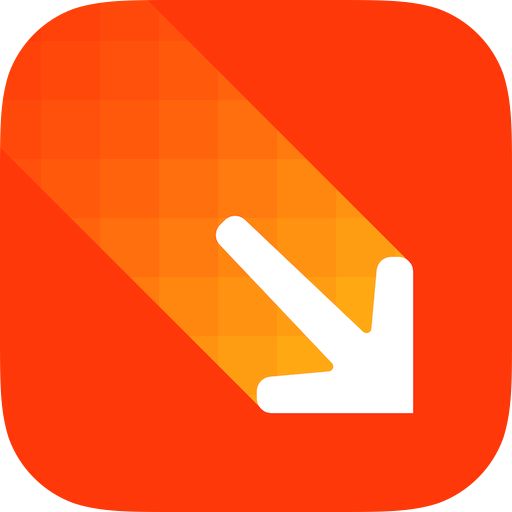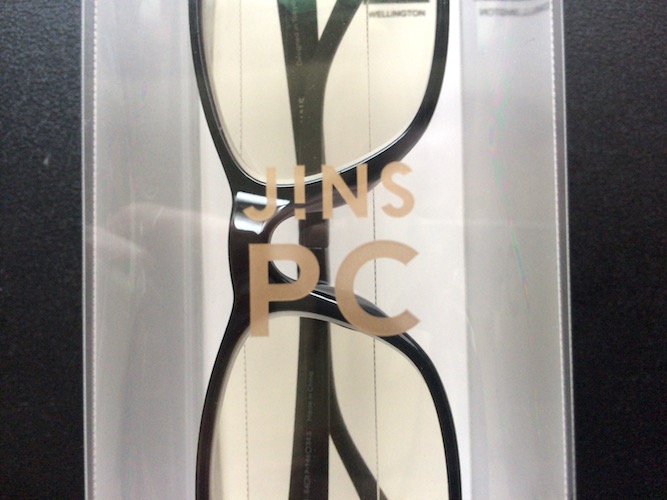![]()
僕は、特に外出先でブログを書くのは、iPad miniを使うことが多い。
ブログ作成に特化したアプリもあるので、文章を書くことに困ったことはほとんどないんだけど、画像の処理には少し手間がかかっていた。
しかし、それもiOS上で簡単にできるようになった。
「Pinpoint」だ。
Pinpointの使い方
起動。
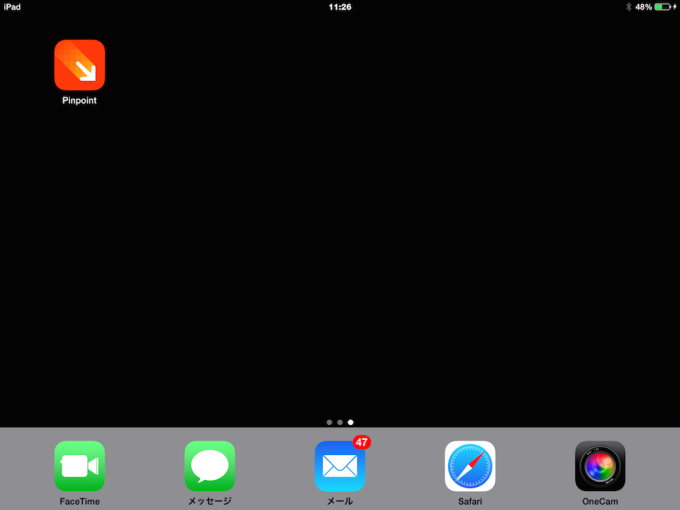
カメラロールへのアクセスが求められるので許可。
カメラロールから加工したい画像を選択してクリック。
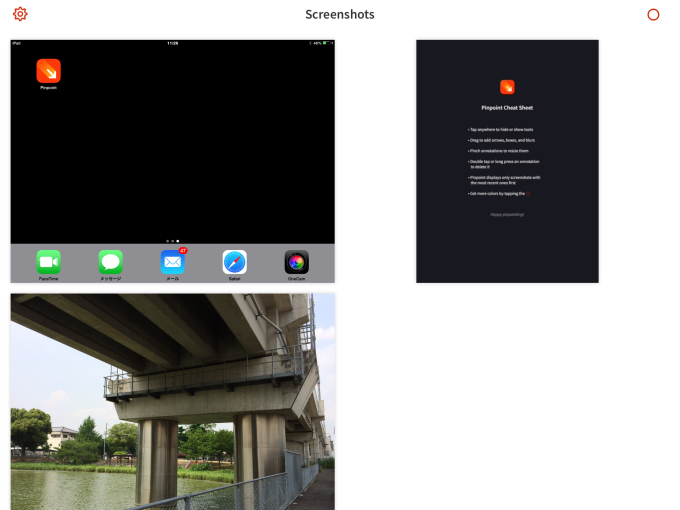
開いた画像の上に、作業パレットが表示されている。
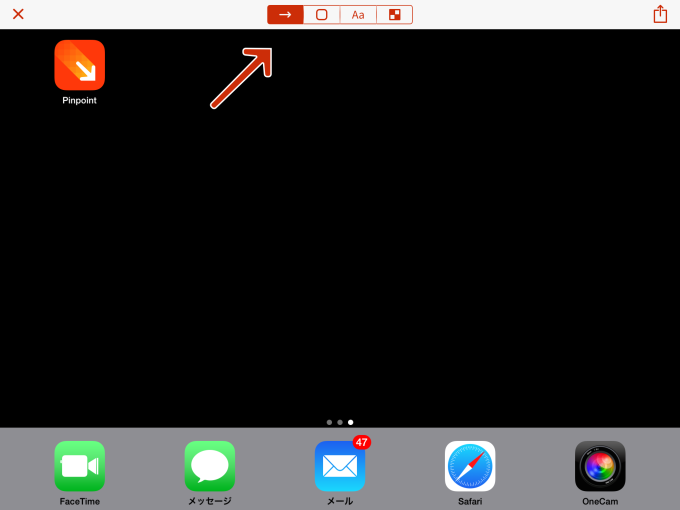
左から、矢印・枠取り・テキスト・モザイクだ。
矢印。
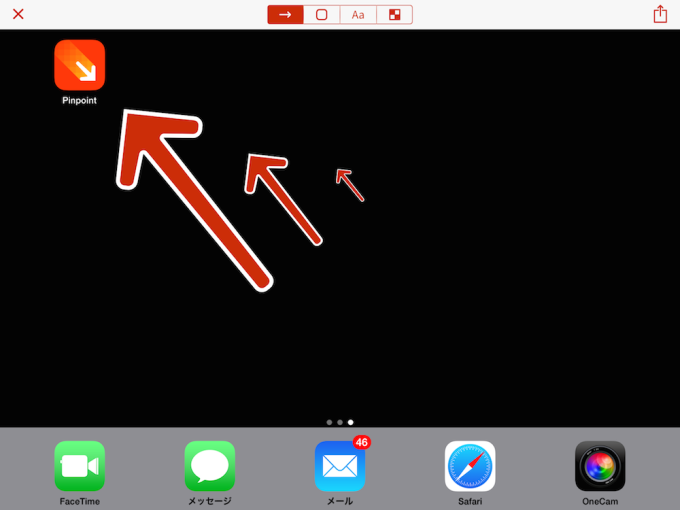
根本から目的に向かって画面を指でなぞれば、矢印が表示される。
長さによって大きさが変化するようだ。
枠取り。
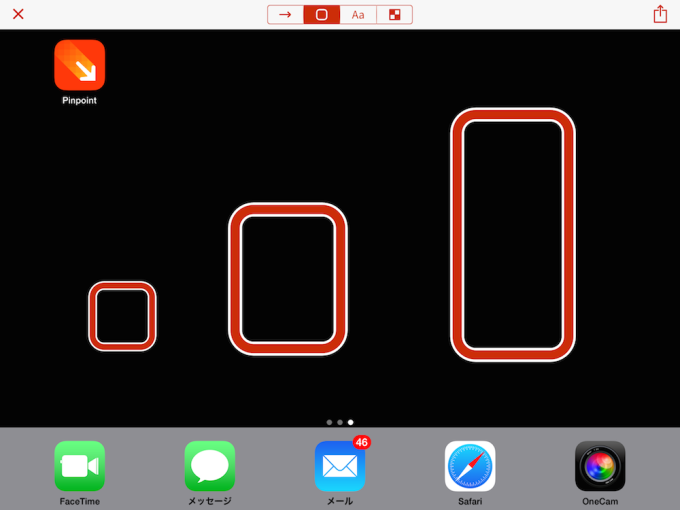
指定した範囲に、任意の大きさの枠が取れる。
テキスト。
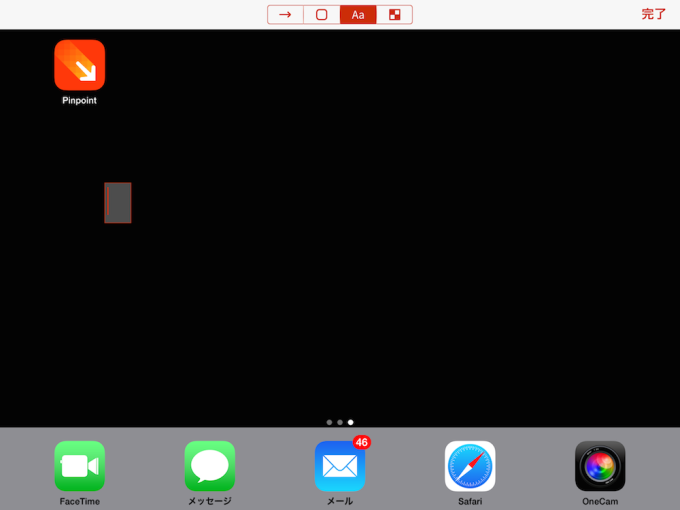
挿入したい位置をタップすれば文字カーソルが現れるので、キーボードで入力。
もちろん日本語表記も可能だ。

モザイク。
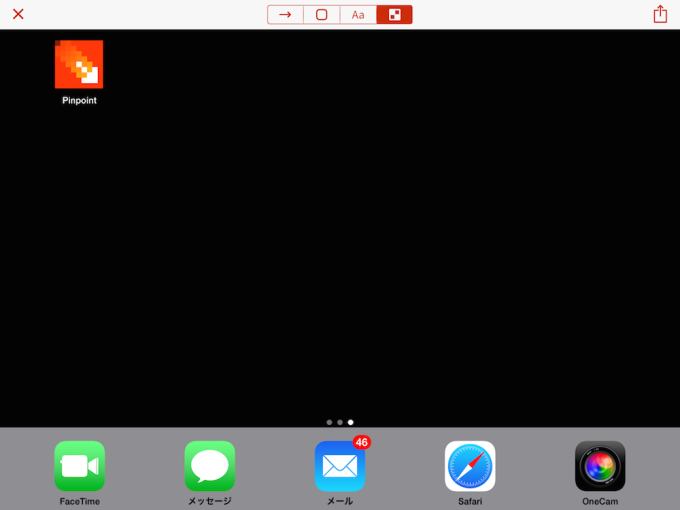
目的の範囲を選択すれば、モザイクをかけられる。
画像を保存する前であれば、矢印などの加工箇所は、ドラッグで場所の移動が可能だ。
また、ダブルタップすれば削除できる。
他のアプリとも連動
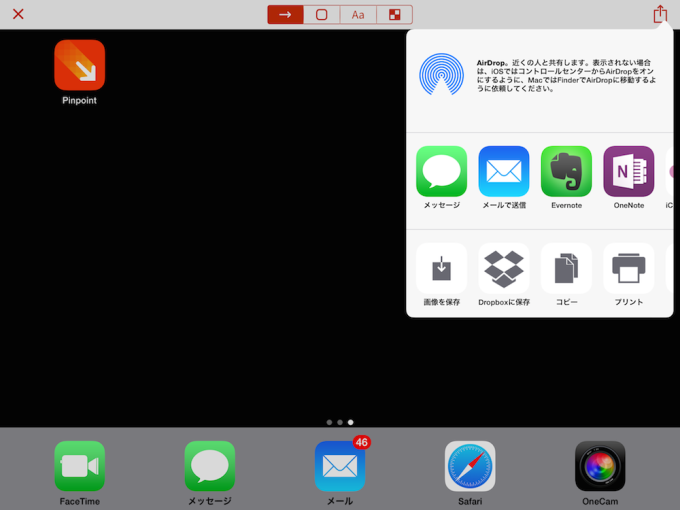
加工した画像をメールで送信することはもちろん、EvernoteやDropboxに保存することも可能だ。
加工色の変更は有料
矢印やテキストの色を変更することも可能。
画像選択画面で、右上の[◯]をクリック。
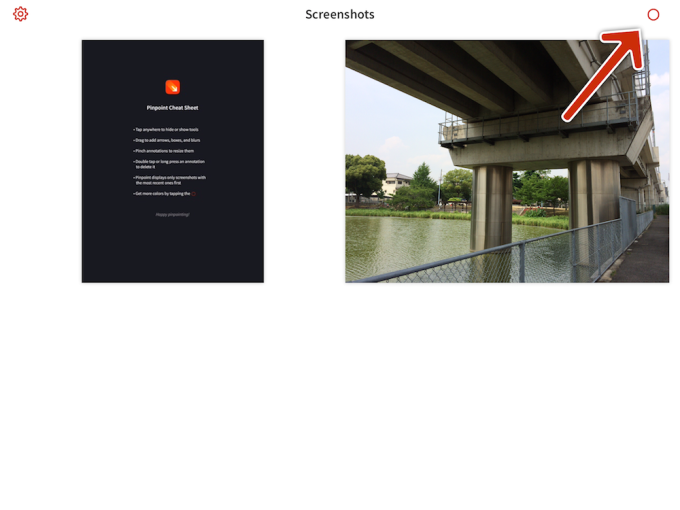
表示されたカラーをクリックして選択。
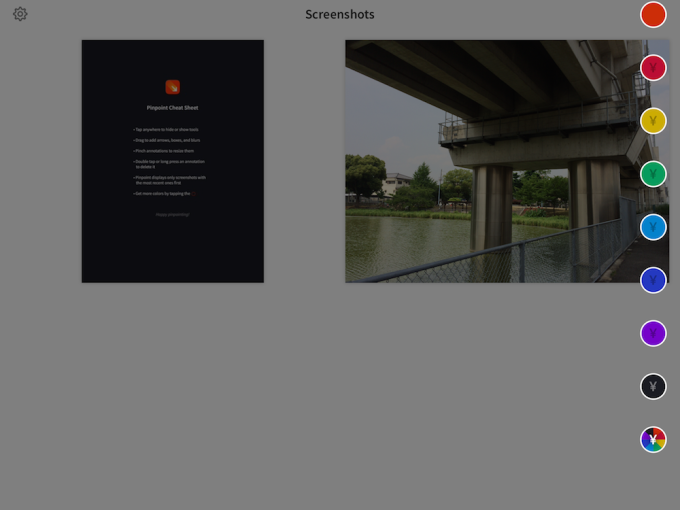
ただし有料になっているので、必要があれば1色120円(2015/6/24現在)で購入しよう。
全色まとめ買いもできる。
まとめ
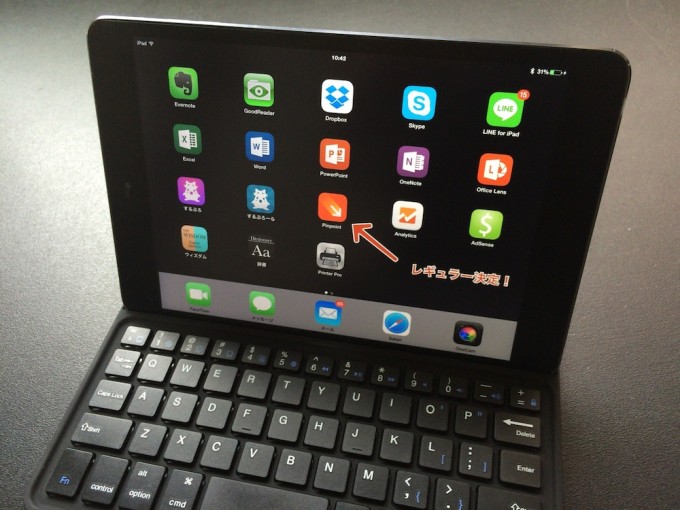
矢印やモザイクなど、ブログでの画像加工で必要なモノをすべて網羅している。
これで、わざわざMacを起動したり、iOS版のPhotoshopでセコセコ画像処理する必要がなくなった。
今回はiPad(mini)で試してみたが、もちろんiPhoneでも使える。
ますますモブログが進化して、Macの起動機会が減りそうだな…
![]() Pinpoint – Mark Up Screenshots – Lickability
Pinpoint – Mark Up Screenshots – Lickability
こちらの投稿もいかがですか